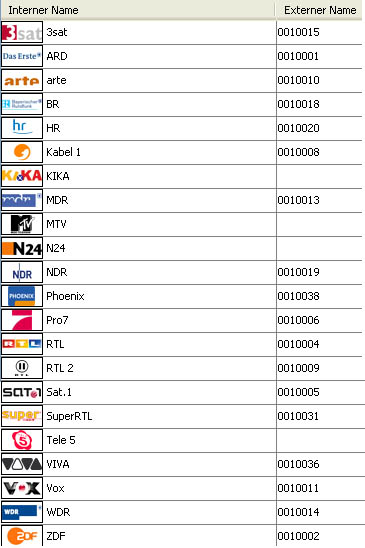CapturePlugin - PCTV Vision von Pinnacle
Zur Zeit ist noch das time_change.vbs skript notwendig welches GMT Zeiten berechnet.
Eine kurze Erklärung, wie die PCTV Vision-Software mit dem CapturePlugin genutzt werden kann. Also los: skript downloaden und unter "c:\skript" entpacken. http://skripte.wannawork.de/Pinnacel_time_change.zip
- Installation Vision (mit TVGenial Plugin), TV-Browser und CapturePlugin schafft denk ich jeder.
- Die Datei SimpleRecorder suchen, normal unter:
C:\Pinnacle\Shared Files\Programs\TVgenial Interface\SimpleRecorder.exe
Inhaltsverzeichnis
Im Capture Plugin einstellen
TV-Browser 1.0.1 Capture Plugin bis Version 2.01
Applikation (WinXp)
C:\Windows\System32\cscript.exe
Parameter
Aufnahmen
//Nologo "C:\skript\time_change.vbs" "C:\Pinnacle\Shared Files\Programs\TVgenial Interface" record %CNU %SY %SMO %SD %SH %SMI %LS %T2 %CNB
Löschen
//Nologo "C:\skript\time_change.vbs" "C:\Pinnacle\Shared Files\Programs\TVgenial Interface" delete %CNU %SY %SMO %SD %SH %SMI %LS %T2 %CNB
Unter Einstellungen:
Minuten früher starten : 2 bis 11 min je nach Sender und Tageszeit
Minuten später stoppen : 8 bis 20 min je nach Sender und Tageszeit
(Diese Werte sind reine Erfahrungswerte bitte selber testen)
Unter Kanäle
Die "Übersetzung der Sender eingeben:
In den Files names.dat und channels.dat gibts die Info welcher Sender, welche Nummer hat (z.b. 001001). Das muss manuell gemacht werden (das TVGenial-Plugin muss VORHER konfiguriert werden, damit er sich die Sender zieht)!
Normal liegen die Files unter: C:\Pinnacle\Shared Files\Programs\TVgenial Interface\
So, wenn alles glatt gelaufen ist, dann müsste bei Rechtsklick auf eine Sendung im TV-Browser das CapturePlugin anwählbar sein. Dann kommt die nochmalige Abfrage ob die Start- und Endzeit passt und fertig!
Diese Lösung ist nur eine Übergangslösung!!! Die Umstellung von Sommer- /Winterzeit wird nicht berücksichtigt!!!
TV-Browser 1.1 Capture Plugin ab Version 2.03
(Ab TV-Browser 1.1 Beta)
Applikation (WinXp)
C:\Windows\System32\cscript.exe
Parameter
Aufnahmen
//Nologo {variable("1")} {variable("2")} record {channel_name_external} {start_year} {leadingZero(start_month,"2")} {leadingZero(start_day,"2")} {leadingZero(start_hour,"2")} {leadingZero(start_minute,"2")} {length_sec} {concat(cleanLess(title),testparam(episode,"-",testparam(original_title,"-")),cleanLess(isset(episode,original_title)),testparam(original_episode,"-"),cleanLess(original_episode))} {cleanLess(channel_name)}
Löschen
//Nologo {variable("1")} {variable("2")} delete {channel_name_external} {start_year} {leadingZero(start_month,"2")} {leadingZero(start_day,"2")} {leadingZero(start_hour,"2")} {leadingZero(start_minute,"2")} {length_sec} {concat(cleanLess(title),testparam(episode,"-",testparam(original_title,"-")),cleanLess(isset(episode,original_title)),testparam(original_episode,"-"),cleanLess(original_episode))} {cleanLess(channel_name)}
Unter Einstellungen:
Minuten früher starten : 2 bis 11 min je nach Sender und Tageszeit
Minuten später stoppen : 8 bis 20 min je nach Sender und Tageszeit
(Diese Werte sind reine Erfahrungswerte bitte selber testen)
Unter Kanäle
Die "Übersetzung der Sender eingeben:
In den Files names.dat und channels.dat gibts die Info welcher Sender, welche Nummer hat (z.b. 001001). Das muss manuell gemacht werden (das TVGenial-Plugin muss VORHER konfiguriert werden, damit er sich die Sender zieht)!
Normal liegen die Files unter: C:\Pinnacle\Shared Files\Programs\TVgenial Interface\
Variable
| 1 | time change skript | "C:\skript\time_change.vbs" |
| 2 | Pfad zum SimpleRecorder.exe | "C:\Pinnacle\Shared Files\Programs\TVgenial Interface" |
So, wenn alles glatt gelaufen ist, dann müsste bei Rechtsklick auf eine Sendung im TV-Browser das CapturePlugin anwählbar sein. Dann kommt die nochmalige Abfrage ob die Start- und Endzeit passt und fertig!
Diese Lösung ist nur eine Übergangslösung!!! Die Umstellung von Sommer- /Winterzeit wird nicht berücksichtigt!!!
Meine Installationserfahrung für die PC-TV Stereo
TV-Browser 1.1 Alpha 2
1) Installation der PC-TV Stereo nach Anleitung
2) Installation TV-Browser (bei 1.1 inkl. Capture Plugin)
3) Download des Skripts "time_change.vbs" unter: http://skripte.wannawork.de/Pinnacel_time_change.zip
4) Skript entpacken und unter c:\skript speichern
5) TV-Browser starten
6) TV-Browser Capture Plugin öffnen unter dem Menüpunkt "Plugins -> Capture Plugin"
7) Reiter "Geräte" anklicken
8) "Gerät hinzufügen" drücken
9) "Name" eintragen, z.B. PCTV, Treiber auswählen "Standard-Treiber" (es gibt nur diesen), "OK" drücken
10) Gerät "PCTV" selektieren, "Gerät konfigurieren" drücken
11) Reiter "Applikation", "Applikation" selektieren (voreingestellt),
Eintrag:
C:\Windows\System32\cscript.exe
12) Reiter Parameter (weiter oben gibt es eine elegantere Lösung mit Variablen)
Aufnahmen
//Nologo "C:\skript\time_change.vbs" "C:\Pinnacle\Shared Files\Programs\TVgenial Interface" record {channel_name_external} {start_year} {leadingZero(start_month,"2")} {leadingZero(start_day,"2")} {leadingZero(start_hour,"2")} {leadingZero(start_minute,"2")} {length_sec} {clean(title)} {clean(channel_name)}
Löschen
//Nologo "C:\skript\time_change.vbs" "C:\Pinnacle\Shared Files\Programs\TVgenial Interface" delete {channel_name_external} {start_year} {leadingZero(start_month,"2")} {leadingZero(start_day,"2")} {leadingZero(start_hour,"2")} {leadingZero(start_minute,"2")} {length_sec} {clean(title)} {clean(channel_name)}
13) Reiter "Einstellungen",
"Wieviel Minuten früher starten" = " 3" "Wieviel Minuten später stoppen" = "15" (das sind meine persönlichen Erfahrungswerte)
14) Kanäle zuordnen
Alle Sender müssen in PCTV und im TV-Browser eingerichtet worden sein (logisch). Um die ausgewählten Sender zu konfigurieren sucht Ihr in der Datei ...\TVGenial\tvuid.txt die siebenstelligen Nummern zu diesen Sendern (z.B. 0010065 für Tele5). Im TV-Browser gebt ihr diese Nummern unter Plugins> Capture Plugin> Geräte> PCTV> Gerät konfigurieren> Kanäle hinter dem Sender als "externer Name" ein. Checkt noch ab, ob Eure Sender in ...\Pinnacle\Shared Files\Programs\TVgenial Interface\names.dat auch auftauchen und notiert die zweistellige ID davor (z.B. 63 für Tele5). Wenn diese ID nicht in ...\Pinnacle\Shared Files\Programs\TVgenial Interface\channels.dat steht, ergänzt ihr die fehlenden Werte : die siebenstellige Nummer, eine zweistellige Zahl die immer gleich bleibt (bei mir 26) und die ID (z.B. für Tele5: 0010065 26 63), speichern, fertig.
Das ergibt dann bei mir folgende Einträge:
15) Das war's